Como armazenar imagens, arquivos de áudio e vídeos no Mac Notes (09.15.25)
O aplicativo Notas para Mac é uma ferramenta potente porque permite que os usuários anotem coisas rapidamente. Quando uma ideia para um projeto surge de repente ou você encontra um tópico interessante para um artigo, tudo o que você precisa fazer é abrir o bloco de notas do Mac e criar uma nota para que possa voltar a ela mais tarde. Mas você sabia que o aplicativo Notes para Mac não se limita apenas a texto? Também permite armazenar fotos, clipes de áudio e vídeos. Isso torna o aplicativo muito útil, principalmente se as coisas que você deseja anotar não podem ser explicadas com palavras. Também facilita a explicação porque uma imagem vale mais que mil palavras e um vídeo vale ainda mais. Portanto, este artigo mostrará como usar o Notes no Mac e como incorporar imagens, arquivos de áudio e vídeos às suas notas.
Como colar uma imagem de fotos em notasVocê pode incorporar imagens de muitos lugares a uma nota, e o aplicativo Fotos é uma das imagens mais populares, pois é onde você armazena principalmente suas fotos. Adicionar uma foto à sua nota é um processo direto. Basta seguir estas etapas:
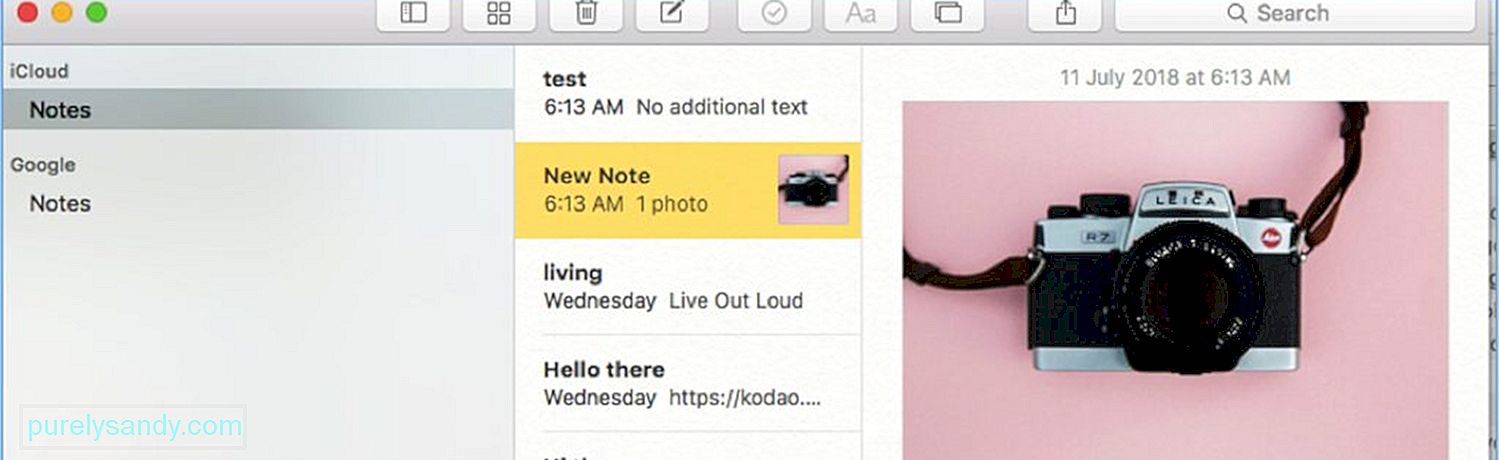
- Abra fotos do Dock.
- Abra o álbum ou role pela biblioteca para escolher a foto que deseja para copiar.
- Copie a foto para a área de transferência pressionando Cmd + C
- Abra o Notes no Dock. Você verá a lista de notas no lado esquerdo da janela.
- Na lista, clique na nota onde deseja adicionar a imagem.
- Na nota , clique na área onde deseja inserir a imagem.
- Pressione Cmd + V para colar a imagem em sua nota.
Se você estiver navegando na Internet e se deparar com uma imagem interessante que deseja adicionar a uma nota, tudo o que você precisa fazer é arrastar e soltar a foto no aplicativo Notas do Mac. No entanto, você precisa ter o navegador e o aplicativo Notas abertos ao mesmo tempo para poder fazer isso. Para arrastar e soltar uma foto da web, siga estas instruções:
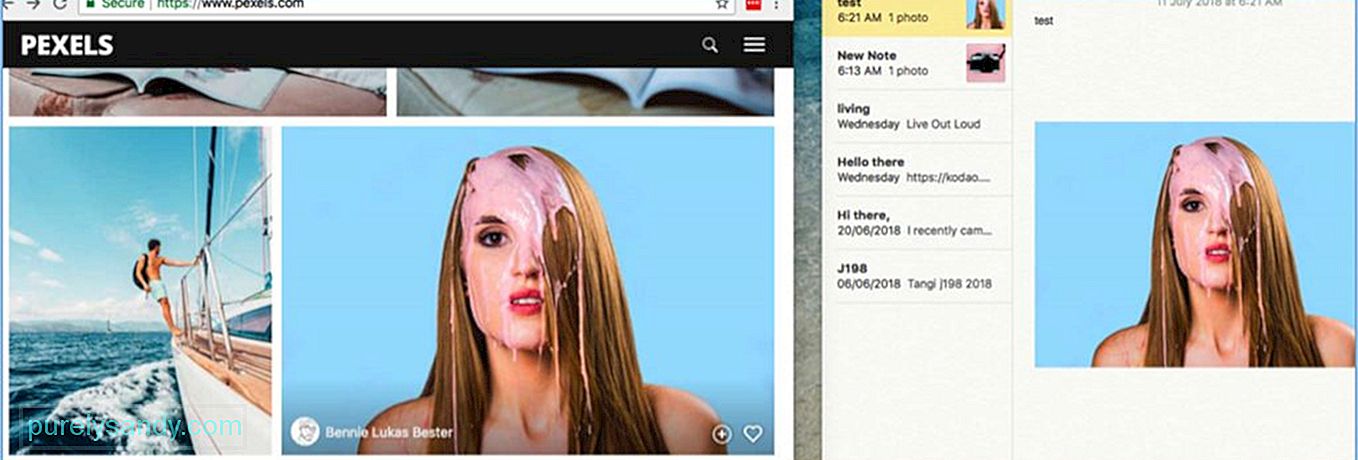
- Inicie o aplicativo Notas no Dock.
- Clique no botão observe onde deseja adicionar à imagem ou criar uma nova nota.
- Abra o Safari ou qualquer navegador da web. Clique e segure na imagem que deseja copiar e arraste-a para a janela Notas.
- Solte a imagem na nota que deseja adicionar.
Para inserir fotos diretamente na sua nota usando a função adicionar foto ou vídeo do aplicativo Notas, basta fazer o seguinte:
- Abra o aplicativo Notas em Dock.
- Crie uma nova nota ou escolha uma nota existente na lista do lado esquerdo da janela.
- Clique no ícone adicionar foto ou vídeo localizado no menu superior.
- Escolha a imagem nas pastas disponíveis na tela pop-up. Você geralmente verá Fotos e Photo Booth porque essas são as opções de armazenamento padrão para fotos.
- Arraste e solte a foto escolhida na nota.
- Adicione texto à imagem clicando dentro do corpo da nota.

Além das fotos, você também pode adicionar vídeos para dar mais clareza às suas notas. Quer seja um tutorial, um filme ou um vídeo aleatório, esses tipos de conteúdo são mais eficazes do que um texto simples. O processo é semelhante se você quiser adicionar um arquivo de música à sua nota. Para adicionar um vídeo à sua nota, siga este procedimento:
- Inicie o Notes no Dock e deixe-o aberto em segundo plano.
- Inicie o Finder no Dock.
- Encontre a pasta que contém o vídeo que deseja adicionar à sua nota.
- Clique no arquivo de vídeo e arraste-o para a janela do aplicativo Notas.
- Solte o vídeo na nota você deseja incorporá-lo.
- Você também pode adicionar vídeos à sua nota clicando no botão adicionar foto ou vídeo no aplicativo Notas.
Adicionando arquivos multimídia, como fotos, música ou arquivos de áudio para suas anotações podem ser um pouco desgastantes para o seu Mac. Melhore o desempenho do seu Mac com um aplicativo como o Outbyte MacRepair, que exclui arquivos inúteis do computador e aumenta a RAM.
Vídeo do youtube: Como armazenar imagens, arquivos de áudio e vídeos no Mac Notes
09, 2025

